Lo que necesitas preparar:
- Una computadora (Windows o macOS)
- Tus materiales de video
- El editor de video Filmora
Graba el metraje
Para el primer paso, comienza grabando tus filmaciones de acuerdo con las pautas en el video de transcripción. Necesitarás tomar algunas escenas pero ten en consideración que el encuadre de las tomas deberá ser el mismo que el de los videos.

Instala y lanza Filmora
En el paso siguiente, instala el editor de video Filmora descargando el instalador desde los enlaces que te proporcionamos aquí. Asegúrate de tener la última versión, ya que eso te dará más oportunidades de incluir el efecto de video. Después lanza el programa de edición seleccionando Editor de Video entre las opciones.

Importa los metrajes
Tan pronto como te encuentres dentro de la interfaz de Filmora, Importa tus metrajes grabados hacia el programa. Puedes hacer esto presionando el botón Importar dentro del editor y luego selecciona los archivos desde su ubicación. Arrastra tu metraje de video dentro de la línea de tiempo en una pista de video.
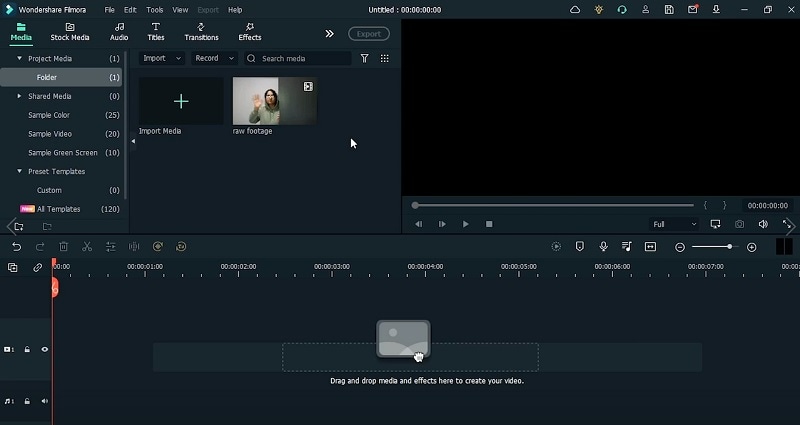
Realiza cortes en tu video
Divide tu video añadido en varios clips. Esto es para asegurar la eliminación de los clips redundantes en el video. Puedes descubrir las escenas como se especifica en la Transcripción y luego realizar un corte usando el botón Dividir pasando el cursor sobre el fotograma.
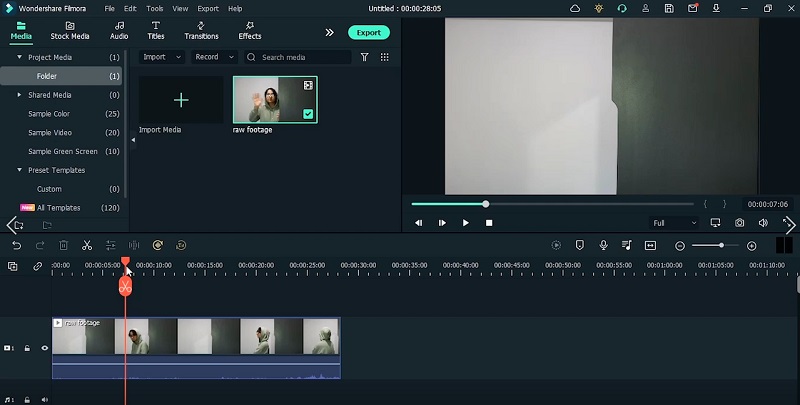
Haz coincidir las relaciones de aspecto
Puedes hacer coincidir el ancho de los clips de video para asegurar que estén alineados con la configuración principal del proyecto. Para este propósito, dirígete a Archivo y "Configuración del proyecto" desde la lista y ajusta la configuración desde ahí.
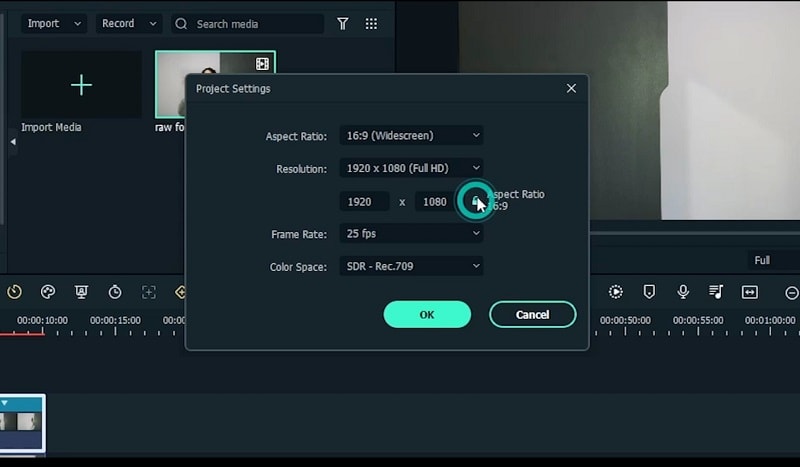
Añade fotogramas congelados
Ahora necesitas agregar fotogramas congelados a las escenas. Esto hará que los fotogramas entren en modo de espera para que así puedas incrementar la duración más adelante. Ve a la línea de tiempo y localiza el ícono de Temporizador, desde ahí puedes agregar Fotogramas congelados a los clips.
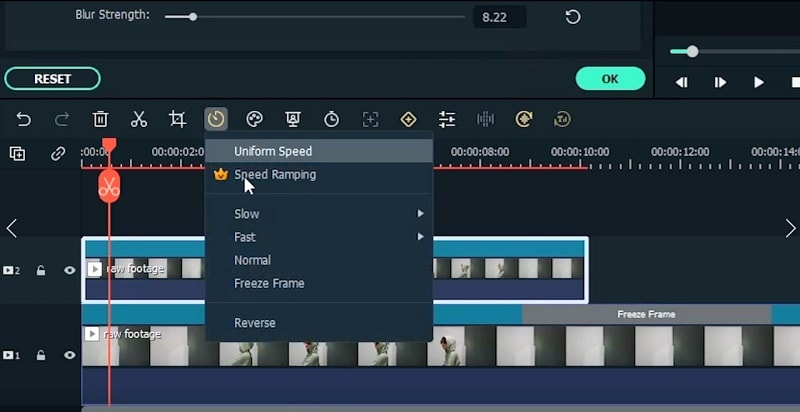
Incluye efectos
Ve al menú Efectos y a partir de la lista, agrega el Tono selectivo al video dentro de la línea de tiempo. Puedes personalizar el efecto usando el control deslizante Tono además de las otras opciones que ofrece.
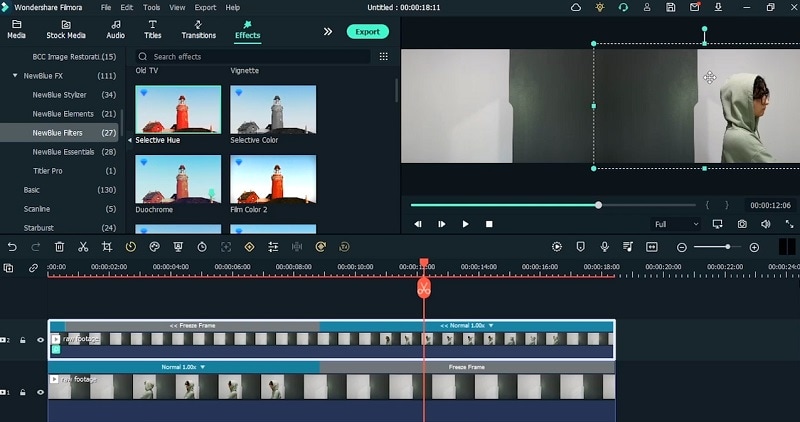
Añade animaciones
Desde el principio del video, necesitas agregar un fotograma clave de animación para que así este presente la animación personalizada. Haz doble clic en el video y ve a la barra Propiedades de Animación y desde ahí, puedes agregar los Fotogramas clave y luego personalizarlos usando las funciones de Escalar y Rotar.
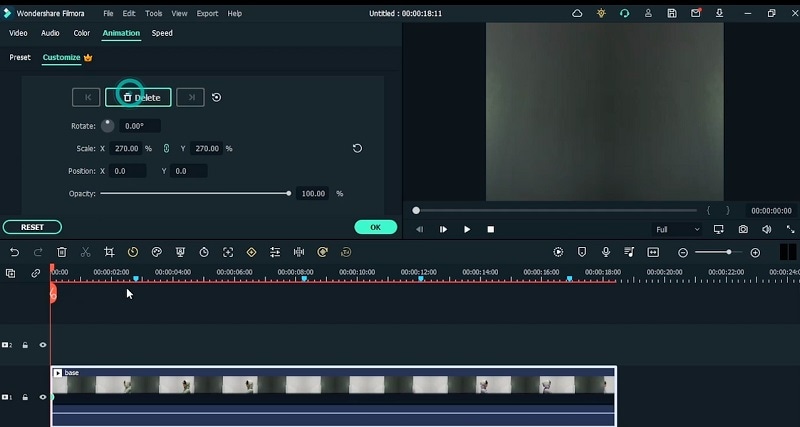
Añade LUTs
Para ello, ve a la sección Efectos y elige menú LUT de la lista. Ahí puedes añadir LUTs a tus clips de video. Esto también ajustará las correcciones de color de tu video para que coincidan con los demás clips. Ajusta la opacidad de la película vibrante para aumentar/disminuir la intensidad del efecto.
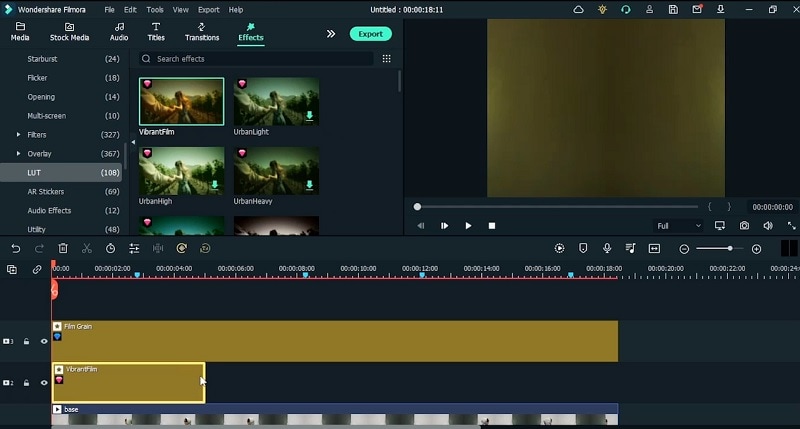
Previsualiza y guarda
También puedes ir a la configuración de color avanzada y tras pulsar Aceptar, puedes previsualizar el video y luego guardarlo en tu ubicación preferida. Además puedes compartir el efecto de bucle de tu video para que se haga viral en plataformas sociales como YouTube.

Muy probablemente hayas planeado crear tu propio efecto de video viral, pero abandonaste de inmediato la idea en cuanto apareció frente a tus ojos por vez primera. Por fortuna, esta guía detrás de escenas con Filmora hará que valga intentarlo al menos sutilmente. Descárgalo desde aquí y permite que la diversión comience.


